标签:rac net common 装包 下载页面 agreement 配置 自己 path
要编译和执行java程序,JDK是必须的,下面主要介绍下载并安装JDK和配置环境变量的方法
1.下载JDK
在浏览器中,输入地址:http://www.oracle.com/technetwork/java/javase/downloads/index.html,
在打开的JDK的下载页面中,选择对应版本,然后点击download按钮(如下图),我这边下载的是Java SE 13这个版本,版本更新很快,一般选择最新的版本下载
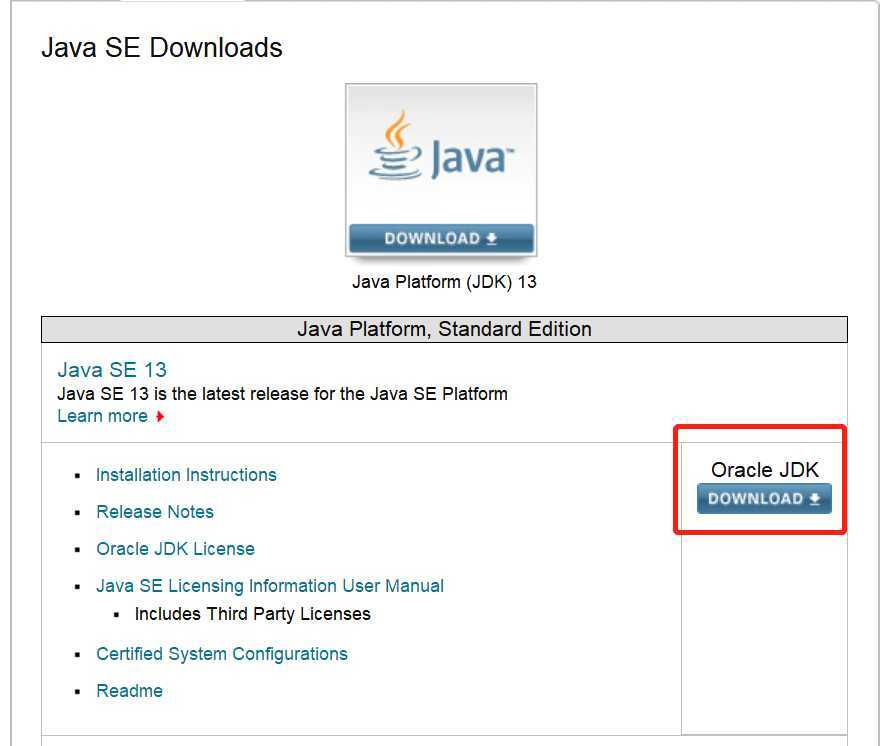
2.在JDK的下载列表中,首先单机Accept License Agreement(接受许可协议)单选按钮,然后根据自己电脑的操作系统选择适当的JDK版本,然后进行下载
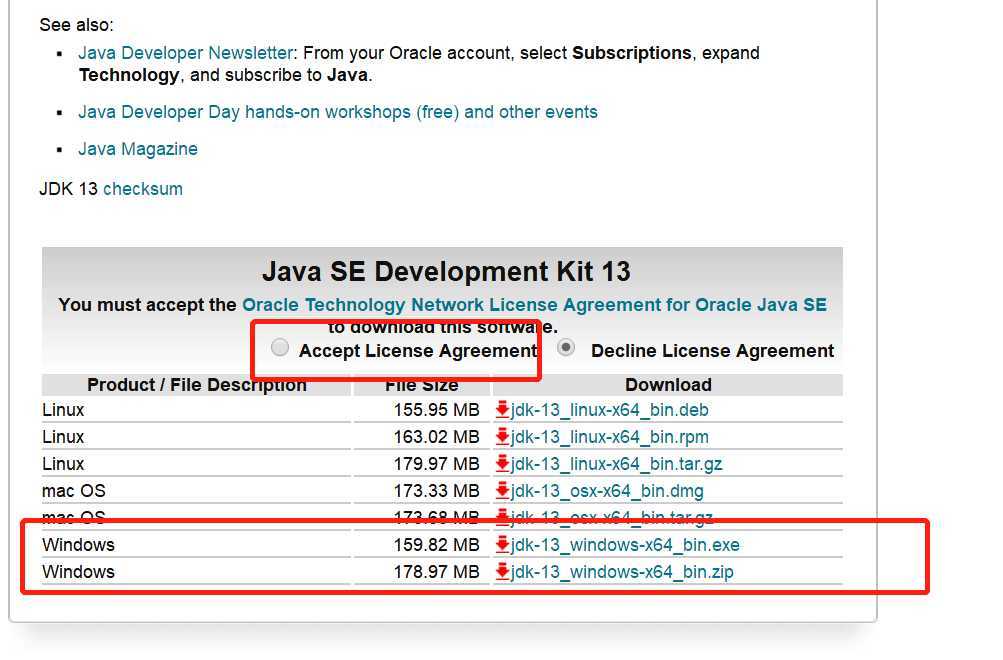
3.下面就是JDK的安装
JDK的安装包下载完成之后,双击以下载完毕的安装文件,一路点击下一步即可完成安装,安装路径建议不要更改,选用默认的即可
4.下面就是配置系统变量,因为我电脑是Windows10,所以是只介绍Windows10的配置方式,Windows7的配置大家可以自行百度,其实大同小异
a.在桌面右键选择计算机后,点击‘属性’,在弹出的‘属性‘对话框中,选择左侧的‘高级系统配置’,打开‘系统属性’对话框
b.单机‘环境变量’按钮,在弹出的‘环境变量’对话框中,在‘系统变量’栏中,找到并双击Path变量
c.在Path变量中,先删除原变量值最前面的“C:\Program Files(x86)\Common Files\Oracle\Java\javapath”,
再输入之前的安装路径,我的是“C:\Program Files\java\jdk-13\bin”即可,然后依次确认保存即可
最后,在没命令提示符对话框中输入‘javac’,按回车键,将显示如下图的JDK编译器信息,就说明JDK环境已搭建成功
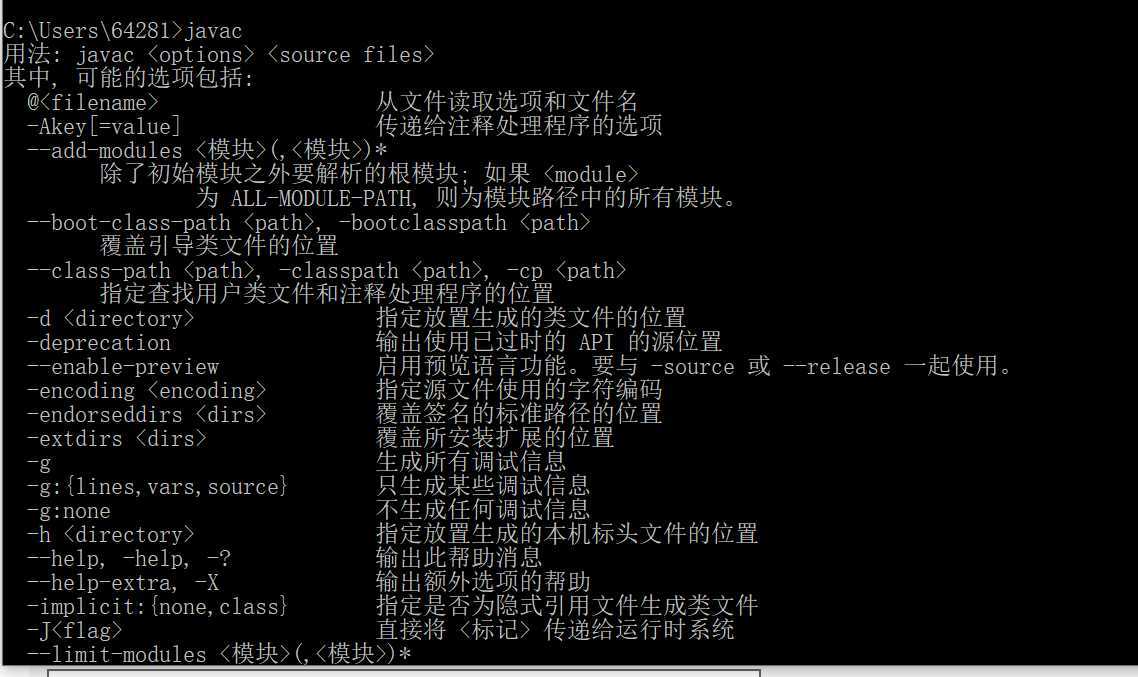
标签:rac net common 装包 下载页面 agreement 配置 自己 path
原文地址:https://www.cnblogs.com/manbachen/p/11564004.html